DataNumen Outlook Password Recovery V1.1.0.0 英文安装版
DataNumen Outlook Password Recovery是一款操作简单的outlook密码恢复工具,如果你的outlook文件不小心丢失了,可以尝试通过这款工具来进行修复,如果你忘记了密码的加密PST文件,那么这个工具,你可以很容易地恢复密码,并访问PST文件中的内容。
有小伙伴在使用win10系统的出现了一个故障,那就是win10老是收集错误重启怎么办?那今天小编就跟大家分享下具体的解决方法,希望能帮到大家。
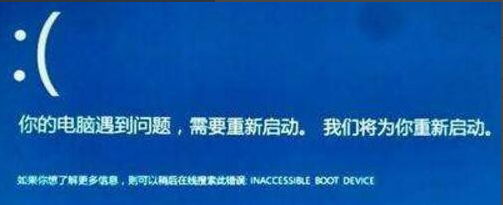
首先,如果能重启进入系统后,我们直接进系统调整。如果不能进入系统的情况下,win10系统的话强制开关机几次后,在进入登陆界面后,按住shift后点击电源-重启,进入疑难解答-高级选项-启动设置,选择重启。重启后按F4尝试进入安全模式进入系统调整。
进入系统后,按照下面步骤进行调整:
1、按下“win+r”打开运行,输入:msconfig 点击确定打开系统配置;
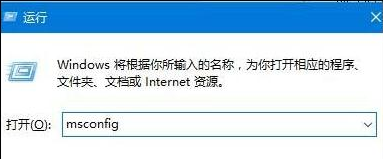
2、点击”服务”标签卡,勾选“隐藏所有的微软服务”,然后点击【全部禁用】;
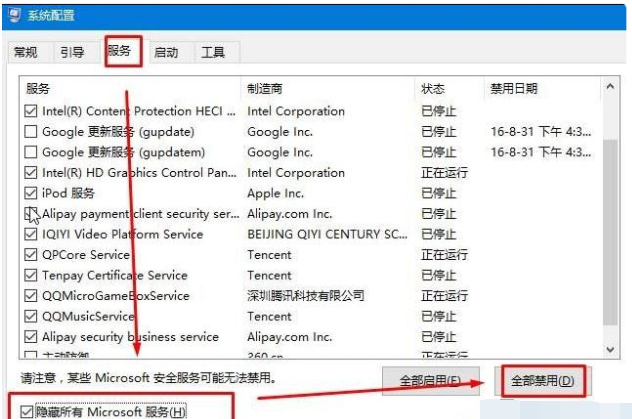
3、点击”启动”标签卡, 点击”打开任务管理器”,禁用全部启动项;
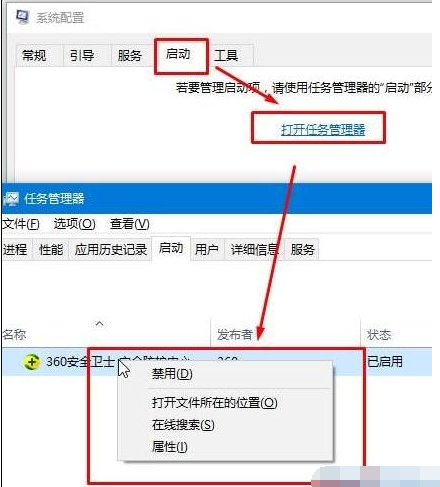
4、重启设备。当弹出“系统配置实用程序”的时候,选中此对话框中的”不再显示这条信息”并点击确定。
方法二:
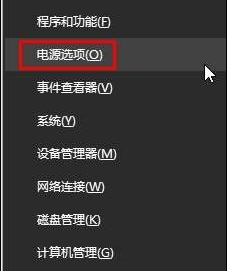
2、点击“选择电源按钮功能”,点击“更改当前不可用的设置”;
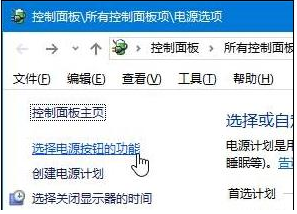
3、取消“启用快速启动”功能,设置完成后重启计算机。
以上便是win10老是收集错误重启的解决方法,希望能帮到大家。
热门教程 周 月
WPS表格使用技巧:制作圆环图的步骤
8次 2联想电脑Win10摄像头用不了怎么办?
7次 3AMD显卡天梯图2021年5月高清完整版 AMD显卡天梯图5月最新高清大图
6次 4Wps自动保存怎么设置
6次 5Win10加入Windows预览体验计划失败错误码0x800BFA07怎么办?
6次 6Win10专业版中如何禁用快速用户切换功能?
5次 7怎么使用WPS制作身份证的数字格子?
5次 8赛博朋克2077中怎么获得纳扎雷以津真天摩托车?
5次 9Win7旗舰版系统安装驱动提示“无法启用这个硬件”怎么回事?
5次 10迅雷影音怎么开启无痕模式?迅雷影音无痕模式启用方法
5次Win10 KB5005033怎么卸载 Win10 KB5005033卸载方法
11次 2Win7旗舰版笔记本怎么进入Bios?
9次 3Windows11正式版什么时候推送?Win11更新推送时间
9次 4Win11怎么开启虚拟化功能 Win11电脑BIOS/UEFI启用虚拟化
9次 5win10老是蓝屏重启的解决方法
8次 6Deepin Linux系统怎么安装brother打印机驱动并且设置网络打印机?
8次 7逍遥安卓模拟器没有声音怎么办?
8次 8Win10提醒事项如何打开?Win10提醒事项打开的方法
7次 9Win10弹出找不到文件怎么办?Win10弹出找不到文件解决方法
7次 10Win10无法连接打印机并提示0x00004005错误代码怎么办?
7次最新软件